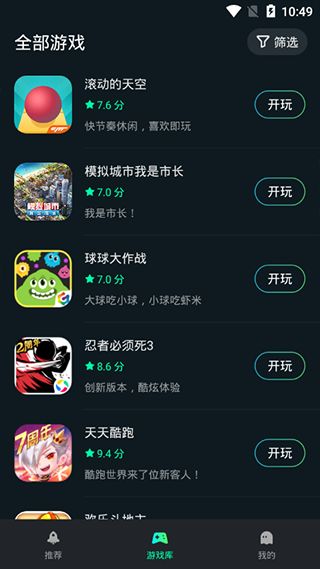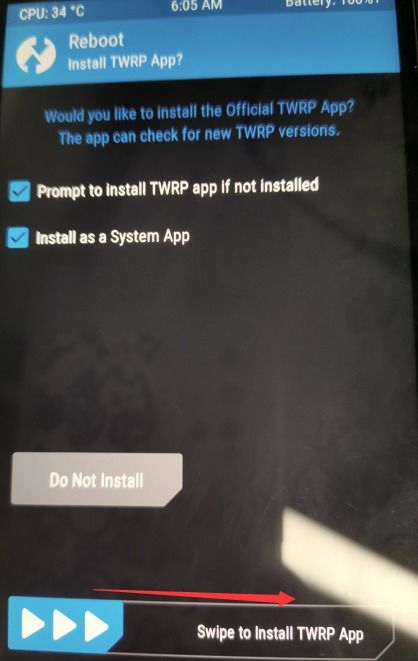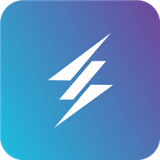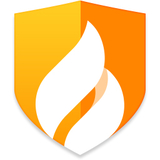电脑怎样卸载安卓系统,操作指南与工具推荐
时间:2025-02-25 来源:网络 人气:
手机里的安卓系统软件太多啦,是不是感觉手机就像个“大仓库”,东西堆得满满的?别急,今天就来教你怎么用电脑轻松卸载安卓系统里的那些“闲置货”,让你的手机轻装上阵!
一、电脑卸载安卓系统软件的“秘密武器”
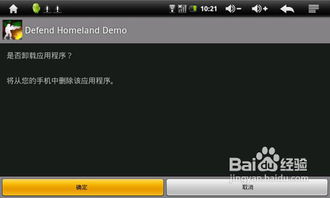
你知道吗,电脑其实是个强大的助手,它可以帮助我们轻松卸载手机里的软件。这其中的“秘密武器”就是ADB(Android Debug Bridge)工具。别看它名字长,其实操作起来超级简单!
二、准备工作:电脑和手机“牵手”
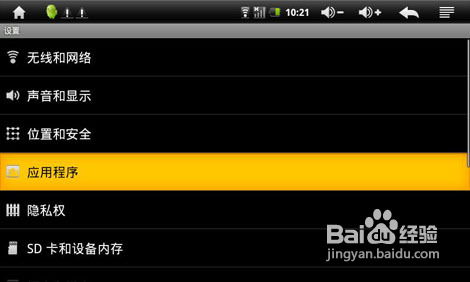
1. 电脑篇:首先,你得有一台电脑,最好是Windows系统的,因为ADB工具在Windows上用得比较多。下载ADB工具,网上有很多免费资源,比如这个:[ADB下载链接](https://developer.android.com/studio/releases/platform-tools)。
2. 手机篇:接着,你的手机也要做好准备。首先,开启手机的USB调试功能。这步很重要,因为它是电脑和手机之间沟通的桥梁。具体操作是:进入手机的“设置”,找到“开发者选项”,然后勾选“USB调试”。
3. 连接篇:用USB线把手机和电脑连接起来。这时候,电脑上应该会自动识别到你的手机,并安装相应的驱动程序。
三、电脑卸载安卓系统软件的“三步曲”
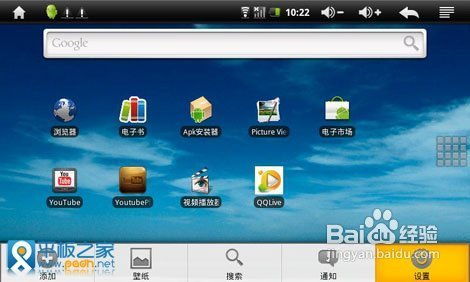
1. 打开ADB命令行:在电脑上找到ADB工具的安装路径,比如C:\\Program Files (x86)\\Android\\android-sdk\\platform-tools,然后右键点击“cmd.exe”,选择“以管理员身份运行”。
2. 输入ADB命令:在命令行窗口中,输入以下命令:
```
adb devices
```
如果你的手机已经成功连接到电脑,这里会显示你的手机型号。
3. 卸载软件:现在,你可以输入以下命令来卸载手机上的软件了:
```
adb shell pm uninstall -k --user 0 app包名
```
其中,`app包名`是你想要卸载的软件的包名,你可以通过手机上的应用信息获取到。
四、注意事项:卸载软件要谨慎
1. 备份重要数据:在卸载软件之前,一定要备份手机中的重要数据,以防万一。
2. 不要随意卸载系统软件:有些系统软件是手机正常运行的必要条件,不要随意卸载。
3. 谨慎使用ADB工具:ADB工具虽然强大,但使用不当也会带来风险,比如手机变砖。所以,一定要谨慎使用。
五、电脑卸载安卓系统软件的“小技巧”
1. 批量卸载:如果你要卸载多个软件,可以使用以下命令:
```
adb shell pm uninstall -k --user 0 app包名1 app包名2 ...
```
2. 查看软件信息:如果你想查看某个软件的信息,可以使用以下命令:
```
adb shell dumpsys package app包名
```
3. 恢复已卸载软件:如果你不小心卸载了某个软件,可以使用以下命令来恢复:
```
adb install path/to/your/app.apk
```
其中,`path/to/your/app.apk`是你备份的软件安装包的路径。
六、
通过电脑卸载安卓系统软件,是不是感觉简单又方便呢?赶紧试试吧,让你的手机轻装上阵,享受更流畅的使用体验!不过,记得要谨慎操作哦!
相关推荐
教程资讯
系统教程排行